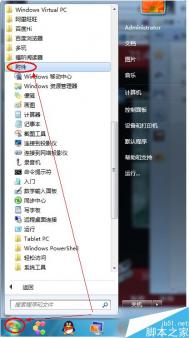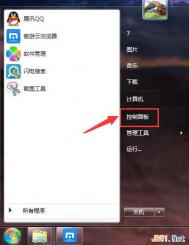Win7系统的WiFi密码在哪里
win7系统使用起来是比较方便的,在具体操作的过程中,我们可以要用到无限网络,这时候可能由于自己设置的密码过长而记不起来了。一旦使用之后断开连接,再次登录就必须要重新输入密码,这个是比较麻烦的。那么怎么样快速的查看ghost win7的WiFi密码呢?下面就来看看具体的操作步骤吧。
1、如果想要查看w7系统的无线密码,首先需要打开控制面板,来到选项里面。

2、在控制面板的选项里面,我们可以找到查看网络状态和任务的选项,然后直接单击这个选项。

3、打开选项之后,用鼠标右键单击网络选项,这时候就来到了属性的设置页面。

4、将属性设置页面打开,在里面找到管理无线网络,并打开这个选项。

5、然后就找到自己经常使用的无线网络图标并打开,直接单击属性选项。在出来的选项方框里面,我们能够找到一个无线账号、加密类型和密码,这个密码就是系统无线的上网密码了。
(本文来源于图老师网站,更多请访问http://m.tulaoshi.com)
Win7系统的WiFi密码其实还是比较好找的,不过有的人由于对这种系统不熟悉而找不到位置。
(本文来源于图老师网站,更多请访问http://m.tulaoshi.com)如何清理掉win7电脑中程序的打开记录?
大家莫怪图老师小编的语言组织能力不好,也许大家在看到这个题目的时候会觉得有些困惑,程序的打开记录,到底是什么意思呢?图老师小编这里举一个最简单的例子吧,大家在使用Word的时候,右键点击这个图标,在右侧出现的菜单栏中就会出现最近使用改程序打开的文件记录,就像自己的隐私一样,有时候,大家并不想让别人看到这些打开记录,那么是否有办法可以让win7 64位旗舰版中的程序打开记录清除掉呢?下面,咱们就来看看该怎么操作吧!
(图老师整理) 1.首先介绍最简单的方法,大家在菜单中看到这些打开记录的时候,想要删除哪一项就直接鼠标移动过去点击右键,这样就可以直接删除了。

2.第二种,咱们打开开始菜单,然后在搜索框中输入需要打开的程序,这样,快捷菜单栏中就会出现该程序的图标了,鼠标移动过去,也会出现该程序最近打开的记录,咱们在列表中右键点击需要清除的记录,然后选择从列表中删除即可。

winTulaoshi.Com7系统怎么设置屏幕保护
很多人都进行了win7旗舰版下载,可是在使用的过程中,由于对系统和一些基础的操作技巧不了解,导致了不能够如自己所愿的去修改图片或者是设置自己喜欢的屏保。不少用户对于win7系统的屏幕保护怎样快速设置都比较感兴趣,下面就来看看具体的设置步骤吧。
其实一般情况下Win7屏保是默认关闭的,如果用户自己不设置,那么屏保就不会显示。那么怎么样自己设置呢?
1、第一步就是鼠标移动到桌面的任何空白处,点击之后在选项里面选择个性化命令,之后就会弹出来下图那样的设置框,然后找到右下角的屏幕保护程序图标,直接单击;

2、此时就会弹出来一个新的设置框,如下图所示,不过这里面的默认设置是关闭的;

3、然后我们需要做的就是依据自身的喜好对设置框里面的选项诸葛的进行设置,如下图所示;

4、当设置好之后,直接单击下面的的确定键,这时候屏幕保护就算是完全设置好了。
win7系统的屏幕保护设置方法其实没有一些人想象的那么复杂,具体的操作步骤就是上面介绍的,操作起来还是蛮容易的。
如何关闭win7电脑中自动扫描安装驱动的功能
图老师小编的电脑一直都有这样的毛病,每次开机的时候都会自动的将电脑中所有的驱动程序检测一遍,然后一旦发现有驱动开始安装的话,就会弹出各种各样的询问窗口,关键是有时候即便是不需要安装,开机的时候也会执行一次这样的扫描,本来开机就不是很快的电脑因为这个缘故也更加的慢了,每次开机都是2分钟左右,谁受得了?那么到底有没有办法将win7 64位旗舰版开机自动扫描安装驱动的功能关闭呢?也许下面的操作可以帮到大家!
1.咱们点击开始菜单,进入控制面板的界面。在控制面板中,咱们找到硬件和声音下的查看设备和打印机并点击进入。


2.在接下来的界面中,咱们就可以看到目前系统中安装的驱动程序了。咱们找到命名为自己电脑名字的设备,然后右键点击,选择设备安装设置。

3.在弹出来的界面中,咱们可以看到如下图中所示的界面,不想要电脑自动扫描安装驱动的朋友,直接选中从不安装来自windows upate的驱动程序软件即可。

win7安装cad图形设置软件显示缺少dfst.dl怎么办
cad是一款知名的图形设计软件,很多设计从业者都会用到这款软件,本文教程主要讲解的就是在win7系统下安装cad软件提示dfst.dl缺失,而无法正常安装使用软件的问题。方法其实很简单可以直接新建一个文件,然后放到目录里面即可,这样再次安装就不会出现这样的错误,下面一起来看看操作步骤吧。
1、win7 64位旗舰版下载后,下载cad软件并解压,双击运行并进入安装步骤;
2、点击安装,安装简体中文版07CAD前必须安装某些支持部件,直接点击确认即可,系统会自行安装这些支持部件;
3、接下来问题就出现了,系统提示错误1308,源文件xxx.dfst.dll未找到,请确定文件存在且有权访问;

4、其实解决方法很简单,我们只需要新建一个孔的txt文档;

5、打开新建的文本文档,不需要写入什么内容,点击文件选择另存为。

6、点击另存为后,将文件名改为 dfst.dll ,保存类型选择所有文件,点击保存。
7、这时你会发现,保存完的文件上有俩小齿轮图标。将该文件放到安装程序的根目录下的support文件夹里。
8、重装07CAD即可。
这样我们再次图老师安装的时候,win7纯净版64位就不会再提示错误,可以顺利的完成安装!